Многие пользователи ноутбуков Lenovo часто сталкиваются с проблемой необходимости отключения встроенного микрофона. Это может быть связано с желанием обеспечить свою конфиденциальность или с отсутствием необходимости использовать звуковую запись. В любом случае, отключение микрофона на ноутбуке Lenovo достаточно просто, и существует несколько способов решить эту задачу.
Первый и наиболее простой способ отключить микрофон на ноутбуке Lenovo - использовать функциональные клавиши. Обычно на клавиатуре ноутбука Lenovo есть кнопка с значком микрофона, которая позволяет быстро активировать и деактивировать микрофон. Для отключения микрофона нужно просто нажать эту кнопку. Когда микрофон отключен, на экране появляется соответствующая надпись или значок.
Если встроенной кнопки для отключения микрофона на ноутбуке нет, то можно воспользоваться настройками операционной системы для отключения микрофона. На ноутбуках Lenovo с предустановленной операционной системой Windows это можно сделать в несколько простых шагов. Сначала нужно открыть панель управления, затем выбрать раздел "Звук". В открывшемся окне выберите вкладку "Запись". Там нужно найти встроенный микрофон, щелкнуть на нем правой кнопкой мыши и выбрать опцию "Отключить". После этого микрофон будет выключен и больше не будет использоваться в системе.
Опасности неизвестного микрофона в ноутбуке Lenovo

Микрофоны в ноутбуках Lenovo могут предоставлять возможность злоумышленникам незаметно проникнуть в вашу личную жизнь и нарушить вашу конфиденциальность. Если неизвестный микрофон остается включенным, внешние лица могут записывать ваши разговоры, перехватывать аудио-сообщения и получать доступ к вашей чувствительной информации.
Это может привести к множеству негативных последствий, включая утечку личных данных, нарушение конфиденциальности, шантаж, или даже угрозу физической безопасности.
Чтобы обезопасить себя от этих угроз, важно научиться отключать микрофоны на ноутбуке Lenovo. Если вы не используете микрофон, рекомендуется его отключить либо физически, либо программными средствами, чтобы минимизировать возможности его несанкционированного использования.
Настройки звука: как найти и отключить микрофон в ноутбуке Lenovo

Отключение микрофона в ноутбуке Lenovo может быть полезным в различных ситуациях, например, при проведении конференции или прослушивании музыки. Если вы хотите заблокировать или отключить микрофон, можно воспользоваться настройками звука. Вот как это сделать:
1. Кликните по иконке громкости в правом нижнем углу экрана.
2. В появившемся окне выберите "Настройки звука".
3. В открывшемся окне перейдите на вкладку "Запись" или "Микрофон".
4. Проверьте, что микрофон включен или активирован.
5. Если микрофон включен, чтобы его отключить кликните по нему правой кнопкой мыши и выберите "Отключить" или "Прекратить использование".
Также, вы можете временно отключить микрофон в ноутбуке Lenovo, нажав на клавишу, предназначенную для управления звуковыми настройками. Обычно это клавиша с изображением динамика.
Пожалуйста, обратите внимание, что эти шаги могут незначительно отличаться в зависимости от модели ноутбука Lenovo и операционной системы. Если у вас возникнут сложности, рекомендуем обратиться к руководству пользователя или посетить официальный сайт Lenovo для получения более подробной информации.
Ручная настройка через панель управления

Если вы хотите отключить микрофон в ноутбуке Lenovo, вы можете воспользоваться панелью управления операционной системы. Вот пошаговая инструкция:
| Шаг 1: | Нажмите на кнопку "Пуск" в левом нижнем углу экрана. |
| Шаг 2: | Выберите "Параметры" в выпадающем меню. |
| Шаг 3: | После открытия окна настроек выберите "Конфиденциальность". |
| Шаг 4: | Затем выберите "Микрофон" в левой панели меню. |
| Шаг 5: | Настройте переключатель для закрытия доступа к микрофону. |
| Шаг 6: | Подтвердите изменения, закрыв окно настроек панели управления. |
После завершения этих шагов микрофон в ноутбуке Lenovo будет отключен, и программа или приложение больше не сможет использовать его.
Отключение микрофона через настройки аудиоустройств

Отключение микрофона в ноутбуке Lenovo можно осуществить через настройки аудиоустройств операционной системы. Этот способ подходит для пользователей, которым необходимо быстро и безопасно отключить микрофон.
Для начала откройте панель управления в операционной системе Windows. Для этого нажмите клавишу Win + R, чтобы открыть окно "Выполнить". Введите команду control и нажмите кнопку "ОК".
В открывшемся окне панели управления найдите раздел "Аппарат и звук" и кликните на ссылку "Управление аудиоустройствами".
В окне "Звук" вы увидите список доступных аудиоустройств на вашем ноутбуке. Найдите в списке микрофон и кликните по нему правой кнопкой мыши. В контекстном меню выберите пункт "Отключить".
После этого микрофон будет отключен и вы больше не сможете использовать его для записи звука или проведения видеоконференций. Если в будущем вам понадобится включить микрофон обратно, повторите все вышеперечисленные шаги и выберите пункт "Включить" в контекстном меню микрофона.
Методы отключения микрофона в ноутбуке Lenovo для продвинутых пользователей

Если вы уже знакомы с основными способами отключения микрофона в ноутбуке Lenovo и хотите узнать о более продвинутых методах, в которых можно улучшить безопасность и конфиденциальность вашего устройства, вам пригодятся следующие практические рекомендации.
1. Использование аппаратных переключателей: Некоторые модели ноутбуков Lenovo оснащены физическими переключателями, которые позволяют быстро выключить микрофон. Обычно эти переключатели располагаются рядом с клавишами громкости или на боковой панели ноутбука. Просто переведите переключатель в положение "выключено", и микрофон будет отключен.
2. Внешний аудиоадаптер: Если ваш ноутбук Lenovo не имеет встроенных аппаратных переключателей для микрофона, вы можете рассмотреть возможность использования внешнего аудиоадаптера. Это устройство можно подключить к USB-порту ноутбука и настроить для работы без использования микрофона. Внешний аудиоадаптер позволит вам полностью отключить микрофон вашего ноутбука Lenovo.
3. Удаление драйверов микрофона: Для продвинутых пользователей, уверенных в своих навыках компьютерной безопасности, можно попробовать удалить драйверы микрофона. Это поможет предотвратить работу микрофона в системе. Однако будьте осторожны, так как удаление неправильных драйверов может вызвать проблемы с работой других устройств.
| Метод | Преимущества | Недостатки |
|---|---|---|
| Использование аппаратных переключателей | - Быстрый доступ - Полное отключение микрофона | - Не во всех моделях присутствуют |
| Внешний аудиоадаптер | - Возможность полного отключения микрофона - Переносимость между устройствами | - Дополнительные затраты - Необходимость настройки |
| Удаление драйверов микрофона | - Полное отключение микрофона в системе | - Необходимость в продвинутых навыках - Риск для работы других устройств |
Выберите метод, который лучше всего соответствует вашим требованиям и уровню опыта. В любом случае, отключение микрофона в ноутбуке Lenovo поможет вам защитить вашу конфиденциальность и сохранить контроль над передачей аудиоданных.
Деактивация микрофона через BIOS
Если вы хотите полностью отключить микрофон в ноутбуке Lenovo, можно воспользоваться функцией деактивации через BIOS.
Для этого следуйте инструкциям:
- Перезагрузите ноутбук и включите его, нажимая кнопку питания.
- Когда появится логотип Lenovo, нажмите клавишу F1 или F2 (в зависимости от модели ноутбука) для входа в BIOS.
- В меню BIOS найдите вкладку "Security" (Безопасность) или "Configurations" (Настройки) и выберите ее.
- Прокрутите список опций вверх или вниз, пока не найдете опцию "Internal Microphone" (Встроенный микрофон).
- Выберите опцию "Internal Microphone" и измените ее значение на "Disabled" (Отключено).
- Сохраните изменения и выйдите из BIOS, нажав соответствующую клавишу (обычно F10).
- Ноутбук перезагрузится, и микрофон будет полностью выключен.
Пожалуйста, обратите внимание, что отключение микрофона через BIOS может быть недоступно на некоторых моделях ноутбуков Lenovo. В таком случае, рекомендуется обратиться к руководству пользователя или к службе поддержки Lenovo для получения дополнительной информации и помощи.
Полное отключение микрофона путем аппаратной разработки
Для проведения данной операции требуется демонтаж ноутбука и наличие элементарных навыков работы с электроникой. Прежде чем приступить к процедуре, рекомендуется подготовить все необходимые инструменты и ознакомиться с инструкцией по разборке конкретной модели ноутбука Lenovo.
Шаги для полного отключения микрофона в ноутбуке Lenovo:
- Выключите ноутбук и отсоедините его от электропитания.
- Откройте крышку ноутбука и удалите все винты, фиксирующие заднюю панель.
- Аккуратно отсоедините заднюю панель, освободив доступ к материнской плате.
- Найдите микрофон на материнской плате. Обычно он представляет собой небольшой круглый модуль с проводами, снабженный разъемом.
- Аппаратно отсоедините микрофон, отключив провода или разъем.
- Постепенно и осторожно соберите ноутбук обратно, следуя обратной последовательности разборки.
- Включите ноутбук и убедитесь, что микрофон полностью отключен путем выполнения тестовой записи или использования соответствующего программного обеспечения.
Важно помнить, что процедура аппаратного отключения микрофона может нарушить гарантию на ноутбук, поэтому перед ее проведением рекомендуется обратиться к официальному сервисному центру Lenovo или консультанту по вопросам технической поддержки.
Кроме того, при аппаратном отключении микрофона следует быть внимательным, чтобы не повредить другие компоненты ноутбука, и быть уверенным в своих навыках работы с электроникой.